エクスカート内の各情報のダウンロード方法についてご案内致します。
商品情報
登録されている商品情報をCSVファイルにてダウンロードする事が出来ます。
1.カート管理画面の上部の「商品管理」をクリック

2.「商品一括登録」をクリック
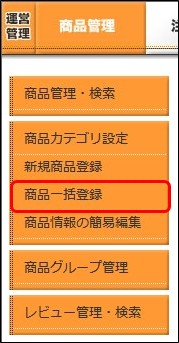
3.「商品情報の一括バックアップ」をクリック
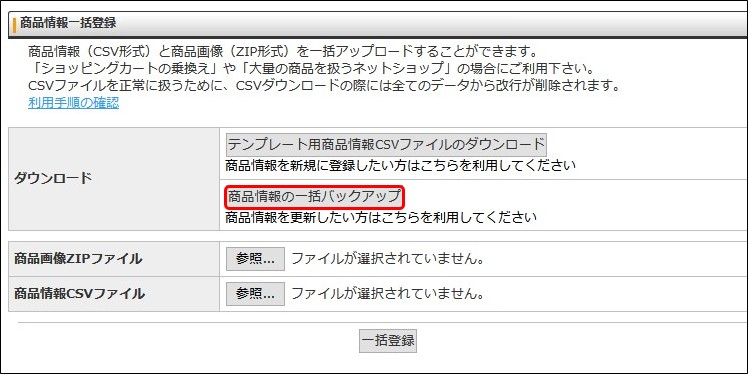
4.ダウンロードを実施
顧客情報
登録されている顧客情報CSVファイルにてダウンロードする事が出来ます。
1.カート管理画面の上部の「顧客管理」をクリック

2.下部の「CSVダウンロード(全件)」をクリック
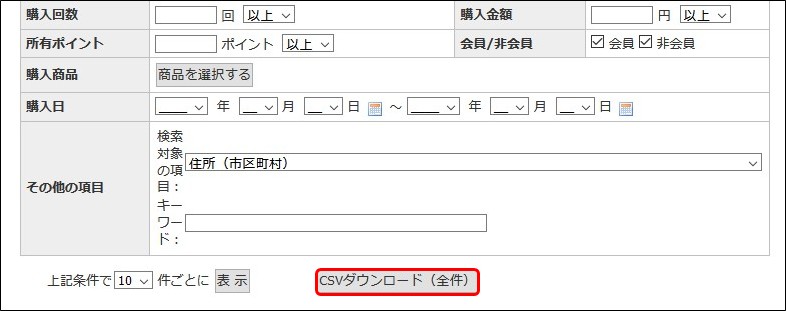
3.ダウンロードを実施
顧客のパスワードについては、エクスカートの仕様上、元データのパスワードは暗号化されているため、CSVファイルで抽出した場合【****】(アスタリスク)で出力されます。
※抽出ファイルで一括登録する場合【****】(アスタリスク)でパスワードが登録されます。
会員登録について下記のような運用をされている方が多くいらっしゃいますので、宜しければご参考までにご覧ください。
—————————————————————————–
・一括登録後、購入者側でパスワードを再設定して頂く
・一括登録する際、ショップ側様でパスワードを決め打ちで設定・永続利用を案内し、
購入者様に前回のパスワードを使用しないようにして頂く
—————————————————————————–
デザイン設定情報
カート管理画面上にて登録されているデザイン情報をzipファイルとしてダウンロードする事が出来ます。
1.カート管理画面の上部の「デザイン設定」をクリック

2.「テンプレート設定」をクリック
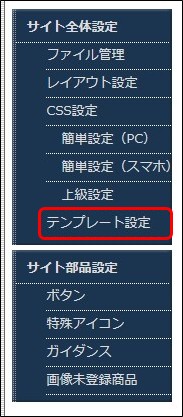
3.テンプレートのバックアップの下部の「バックアップを取得する」をクリック
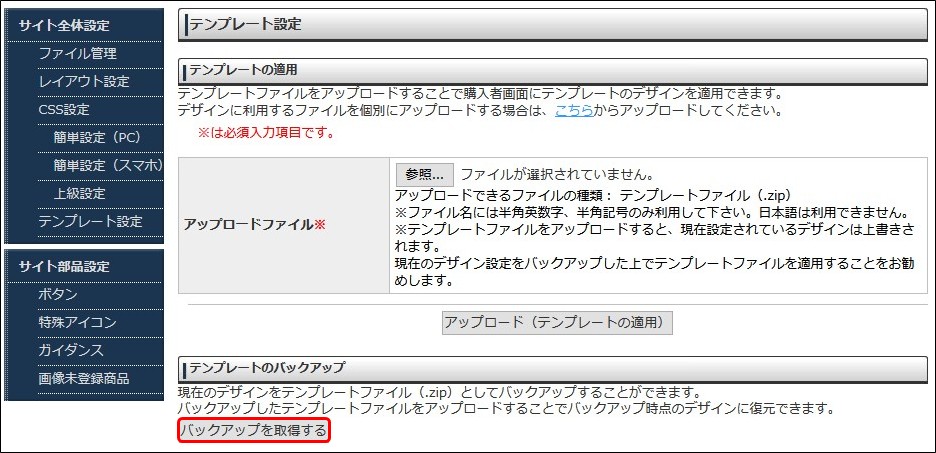
4.ダウンロードを実施
注文情報
注文情報をCSVファイルにてダウンロードする事が出来ます。
1.カート管理画面の上部の「注文管理」をクリック

2.下部の「CSVダウンロード(全件)」をクリック
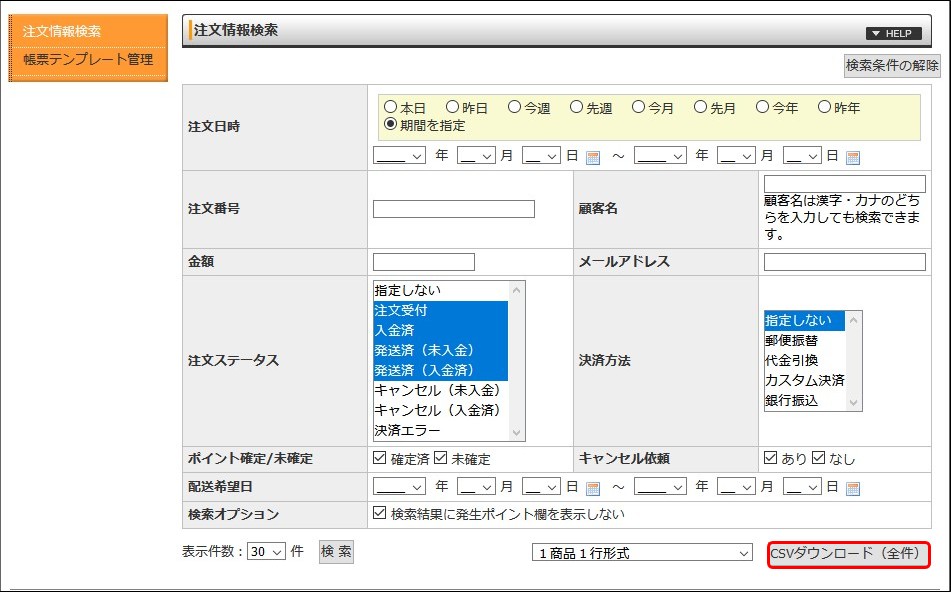
3.ダウンロードを実施
ショップ売上情報
月毎のショップの売上をCSVファイルにてダウンロ―ドする事が出来ます。
1.カート管理画面の上部の「売上管理」をクリック

2.最下部の「CSVダウンロード」をクリック

3.ダウンロードを実施
商品売上情報
商品毎の売上についてCSVファイルにてダウンロードする事が出来ます。
1.カート管理画面の上部の「売上管理」をクリック

2.左側の「商品売上統計」をクリック
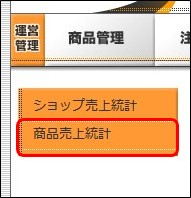
3.期間や商品名などの条件を入力し、「表示」をクリック
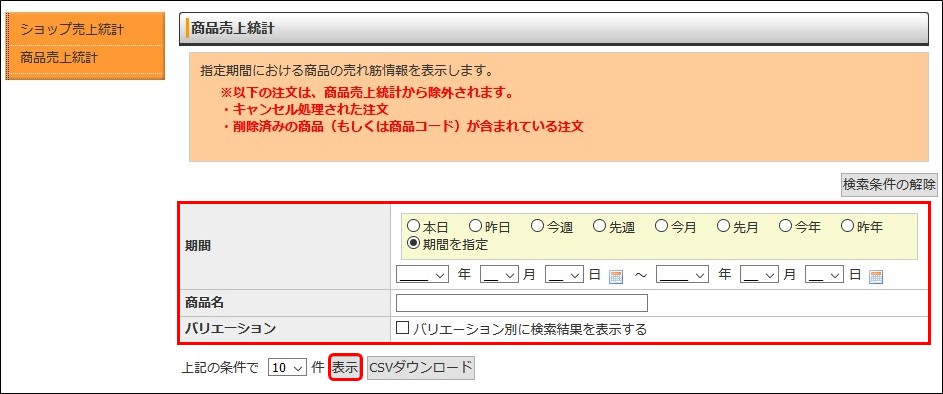
4.下部の「CSVダウンロード」をクリック
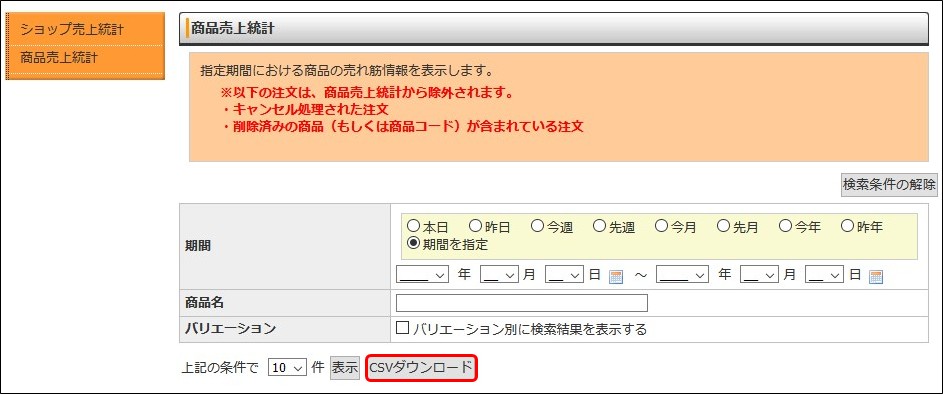
5.ダウンロードを実施
